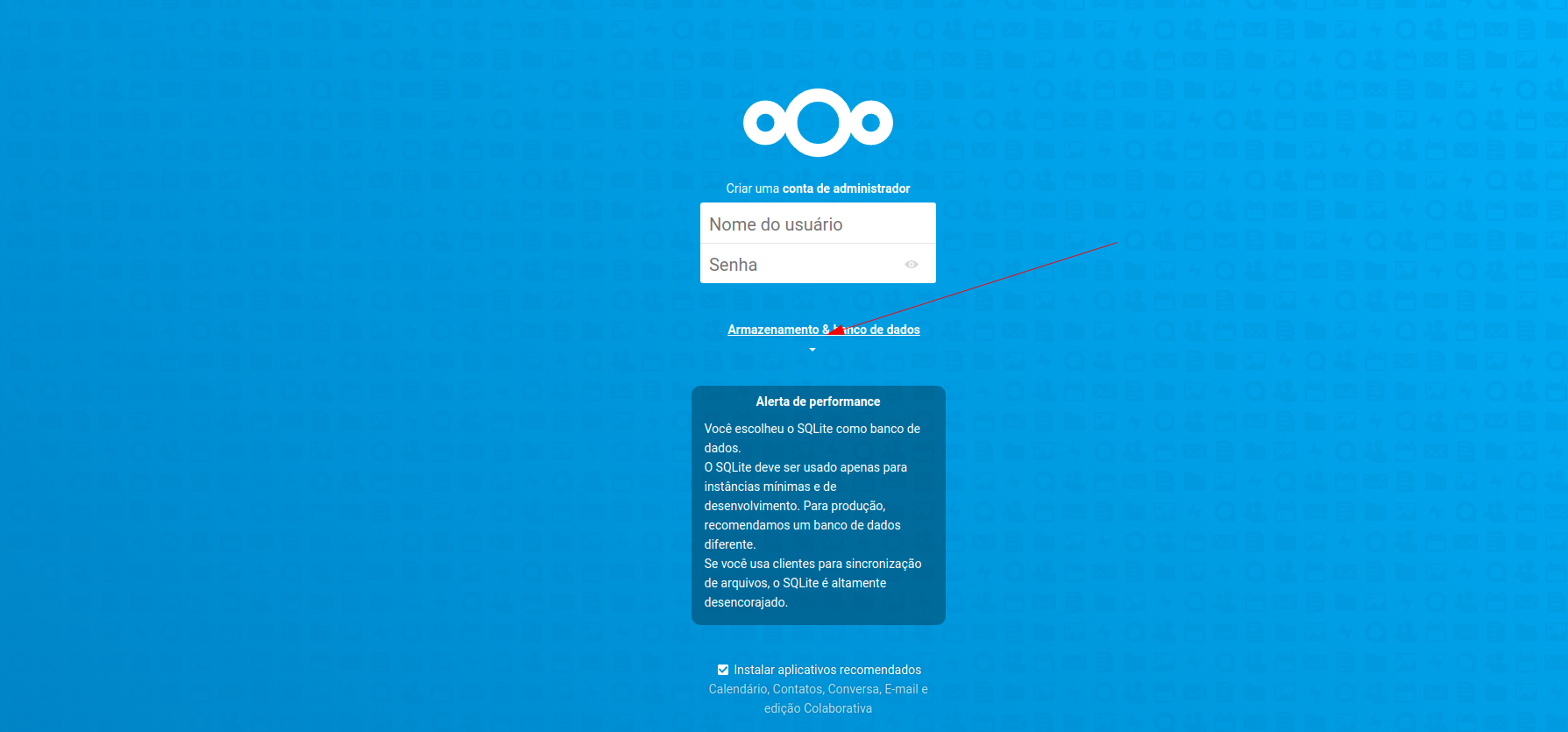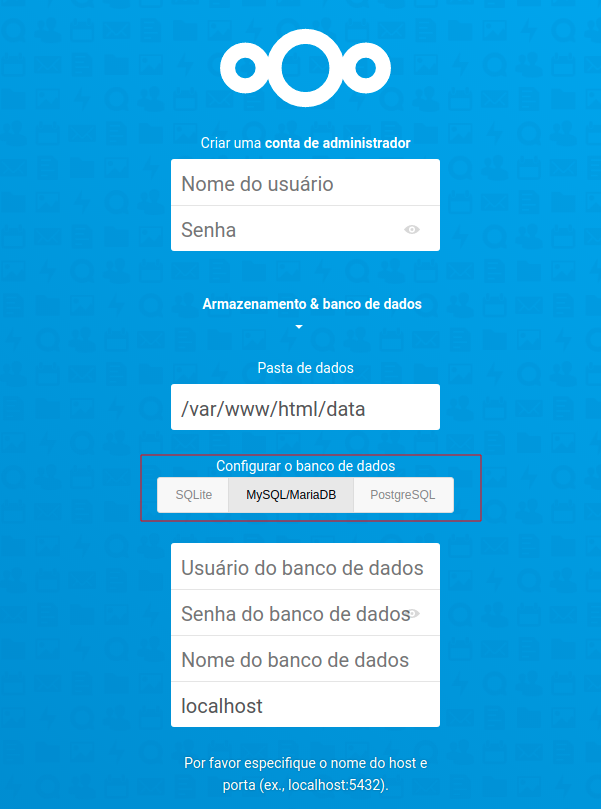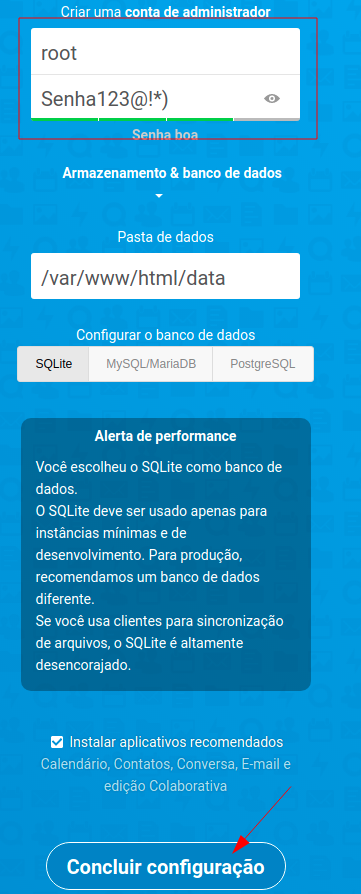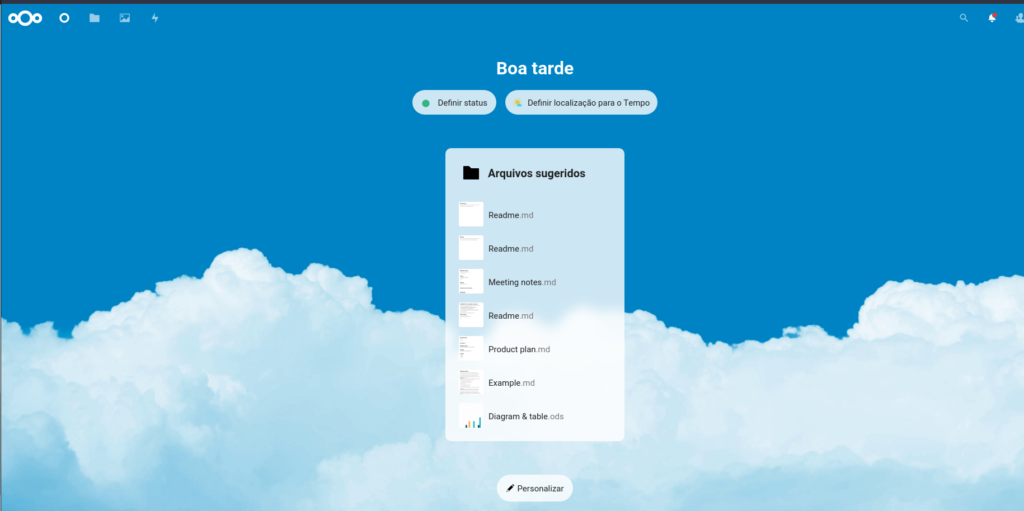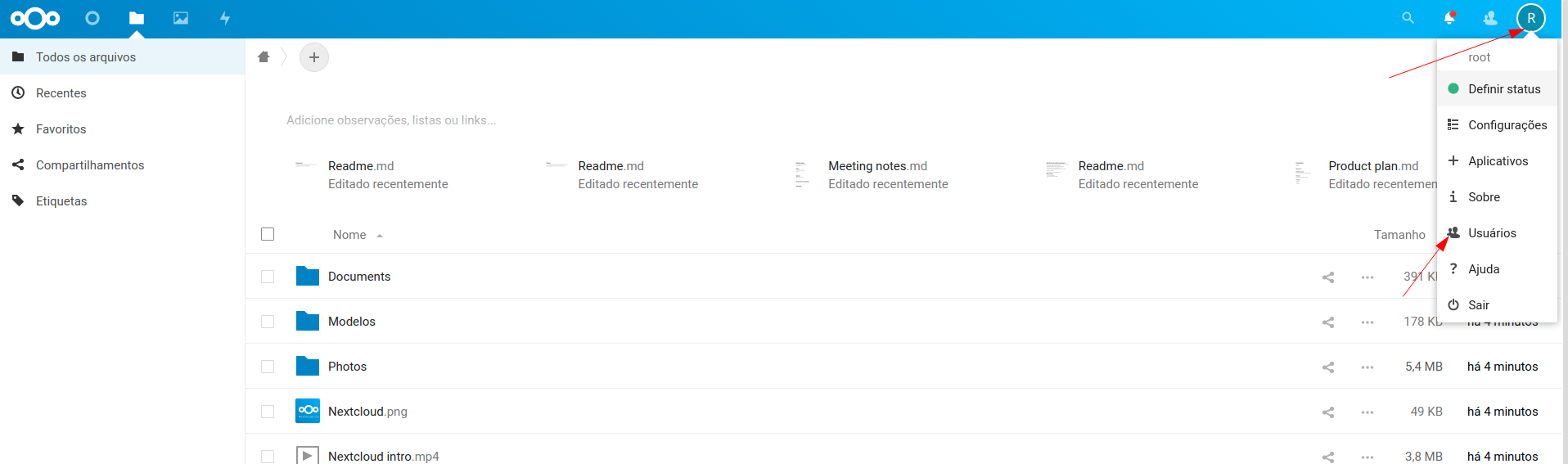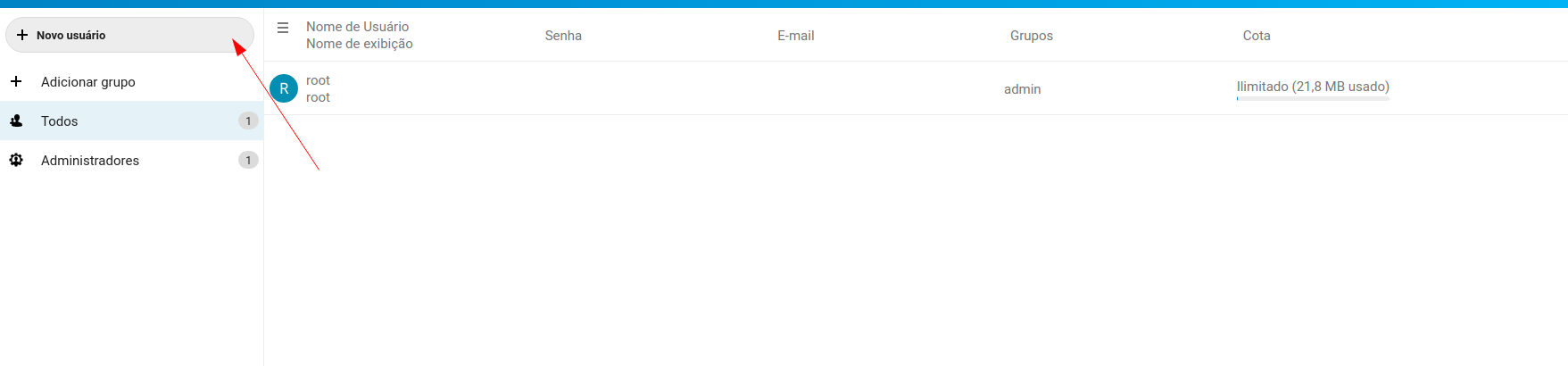Guia completo para instalar e configurar o Nextcloud em seu sistema
O que é Nextcloud?
O Nextcloud é uma aplicação OpenSource (Código Aberto) para armazenamento de arquivos/pastas entre grupos e usuários em nuvem, sendo acessível tanto por um navegador ou client desktop em seu gerenciador de arquivos, sendo seu Client suportado por Sistemas Linux, Android, MacOS e Windows.
Criação do Compose
O docker compose vai facilitar totalmente a instalação do nosso Nextcloud, abstraindo conceitos como configuração do webserver e banco de dados.
Para começar, precisamos criar um container para o Nextcloud e sua aplicação. Em seguida, precisaremos de um container para que sejam gravadas informações como usuários cadastrados etc.
code class="language-yaml"</pre>
<pre>version: '2'
volumes:
nextcloud:
services:
app:
image: nextcloud
restart: always
ports:
- 8080:80
links:
- db
volumes:
- nextcloud:/var/www/html
Configuração
Neste passo, basta acessar o navegador da nossa máquina e digitar o endereço da máquina que contém o container na porta 8080, ex: 192.168.100.1:8080
Agora selecionamos o banco de dados. Vamos utilizar o SQLite somente como exemplo, mas você pode criar outra base de dados para utilizar, desde que informe os acessos no formulário web que o próprio fornece:
Na imagem abaixo eu selecionei o MariaDB para que possamos visualizar o formulário, mas como o foco deste artigo é o SQLite, então basta selecionar esse banco de dados e ele será instalado no container:
Após selecionar o SQLite, basta criar a conta do administrador, digitando o nome do usuário e a senha, podendo ser preenchido com qualquer informação. Finalizando o preenchimento deste formulário, basta concluir a instalação:
Conforme a imagem acima demonstra, existe um campo, selecionado por padrão, para a instalação de aplicativos recomendados, que vamos deixar marcado, mas você pode desmarcar caso não queira utilizar estes plugins extras, ou não tenha necessidade deles, lembrando que é possível instalar posteriormente.
Após concluída a configuração, você será redirecionado para o dashboard do Nextcloud (que particularmente é muito agradável):
Na aba superior você terá acesso à biblioteca de arquivos, onde você pode incluir remover e administrar seus arquivos:
Você pode adicionar novos usuários para utilização manualmente no menu:
Com isto o seu Nextcloud está instalado com as configurações básicas e pronto para uso ^^
Líder em Treinamento e serviços de Consultoria, Suporte e Implantação para o mundo open source. Conheça nossas soluções:
About author
Você pode gostar também
Gerando Dados Aleatórios com Paralelização no Shell: Guia Prático
Gerar dados aleatórios com paralelização no shell. Falando assim parece até alguma coisa muito importante ou difícil, mas vamos entender sua utilidade na prática. Vez ou outra preciso de uma
Guia prático: Crie e configure máquinas virtuais com shell script
Entenda como criar diversas máquinas virtuais e configurar seus serviços com shell script. Instalação das dependências Inicialmente é preciso fazer a instalação do VirtualBox, que sera o responsável por criar
Monitoramento de Dados: Como Utilizar o PostgreSQL e o PgPool com Zabbix
Com o mercado tecnológico cada vez mais crescente, o volume de dados aumenta significativamente a cada minuto, e esse volume é armazenado em diversos sistemas de banco de dados distribuídos.